A barra de idiomas requer no mínimo dois pacotes de idiomas ativos
- Arquivos corrompidos ou erros de sistema podem resultar da falta da barra de idiomas no Windows 11.
- Para que a barra de idiomas seja exibida na barra de tarefas, você deve ativar pelo menos dois pacotes de idiomas no seu PC.
- Uma alternativa viável para esse problema envolve ajustar algumas configurações do Editor do Registro.
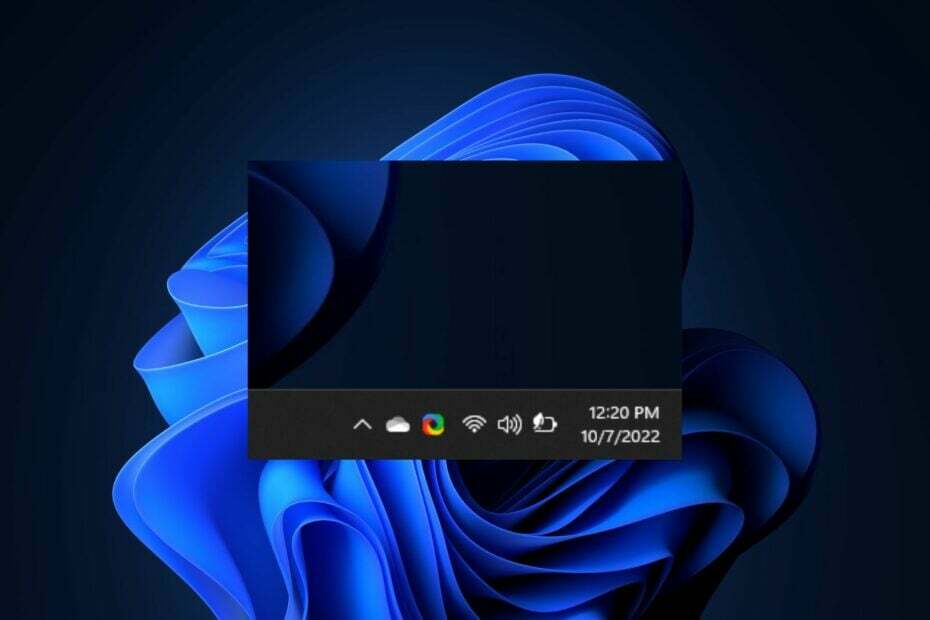
XINSTALE CLICANDO NO DOWNLOAD. ARQUIVO
Corrija erros do sistema operacional Windows 11 com Fortect:
- Baixe Fortect e instale-o em seu PC
- Inicie a ferramenta e Comece a digitalizar para encontrar arquivos quebrados que estão causando o. problemas.
- Clique com o botão direito em Iniciar reparo para corrigir problemas que afetam a segurança do seu computador e. desempenho.
Você encontrou recentemente uma barra de idiomas ausente no Windows 11? Este parece ser um problema crescente entre a maioria dos usuários do Windows 11.
Pacotes de idiomas estão incluídos no Windows para facilitar os usuários que lidam com línguas estrangeiras.Conseqüentemente, habilitar mais de um pacote ativará a barra de idiomas na barra de tarefas. No entanto, este não foi o caso de alguns usuários que relataram a falta de barras de idiomas no Windows 11.
O que significa a falta da barra de idiomas no Windows 11?
Conforme declarado anteriormente, a barra de idiomas só é exibida quando mais de um pacote de idiomas está ativo no sistema operacional Windows.
A falta de uma barra de idiomas geralmente indica um problema com a instalação e configurações de vários idiomas no seu dispositivo. Além disso, impediria que você alternasse entre teclados à vontade.
Por que a barra de idiomas desaparece?
A barra de idiomas pode estar faltando no Windows 11 se um único idioma for adicionado como idioma de entrada. Outras causas são:
- Arquivos corrompidos/erros de sistema: Arquivos corrompidos no disco rígido podem afetar as configurações do PC e causar problemas de falta da barra de idiomas do Windows 11. Não hesite em aprender como reparar e restaurar arquivos de sistema corrompidos.
- Problemas com atualizações do Windows: A barra de idiomas ausente é um dos vários erros que podem ocorrer quando o Windows está desatualizado.
- Configuração incorreta das configurações: esse problema geralmente ocorre se você ocultou por engano a barra de idiomas no Windows 11.
Nosso artigo sobre como consertar o o idioma do teclado muda automaticamente no Windows 11 também tem outras causas para problemas na barra de idiomas.
Como testamos, revisamos e avaliamos?
Trabalhamos nos últimos 6 meses na construção de um novo sistema de revisão sobre como produzimos conteúdo. Usando-o, refizemos posteriormente a maioria de nossos artigos para fornecer experiência prática real nos guias que criamos.
Para mais detalhes você pode ler como testamos, revisamos e avaliamos no WindowsReport.
O que posso fazer se a barra de idiomas estiver faltando no Windows 11?
Considere realizar estas verificações antes de tentar outras opções importantes de solução de problemas:
- Use teclas de atalho para alterar o idioma se o seu PC suportar: Alt. + esquerda Mudança.
- Reinicie o seu PC para ver se o problema persiste.
Se você ainda não consegue ver a barra de idiomas ou não consegue alterar o idioma, aplique nossas soluções abaixo para corrigir o problema.
1. Remova e adicione novamente o pacote de idiomas
- Imprensa janelas + EU abrir Configurações, dirigir a Hora e idioma no painel de navegação e clique em Idioma e região à direita.
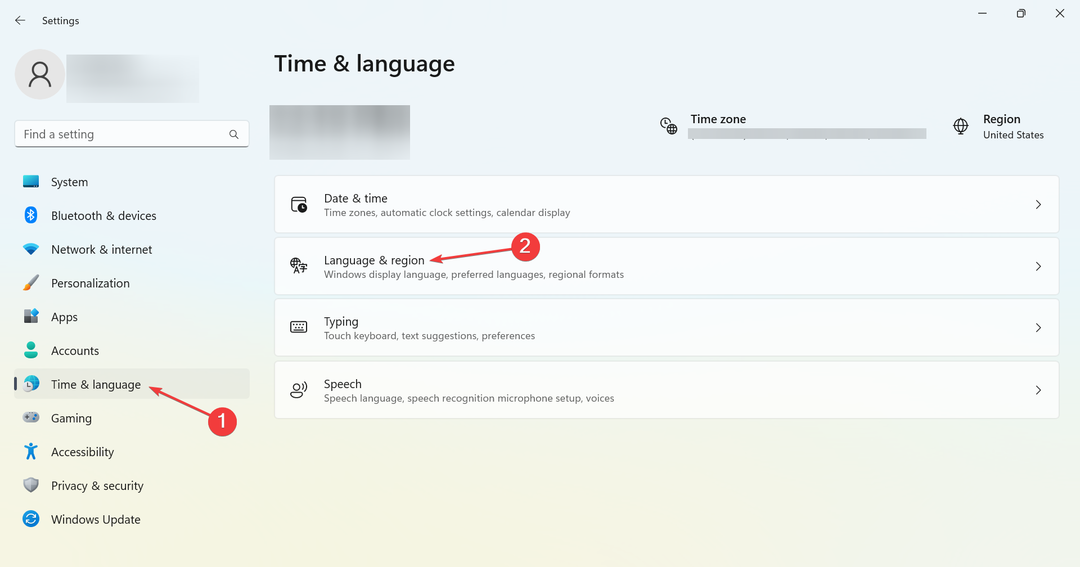
- Clique nas reticências ao lado do outro pacote de idiomas e escolha Remover.
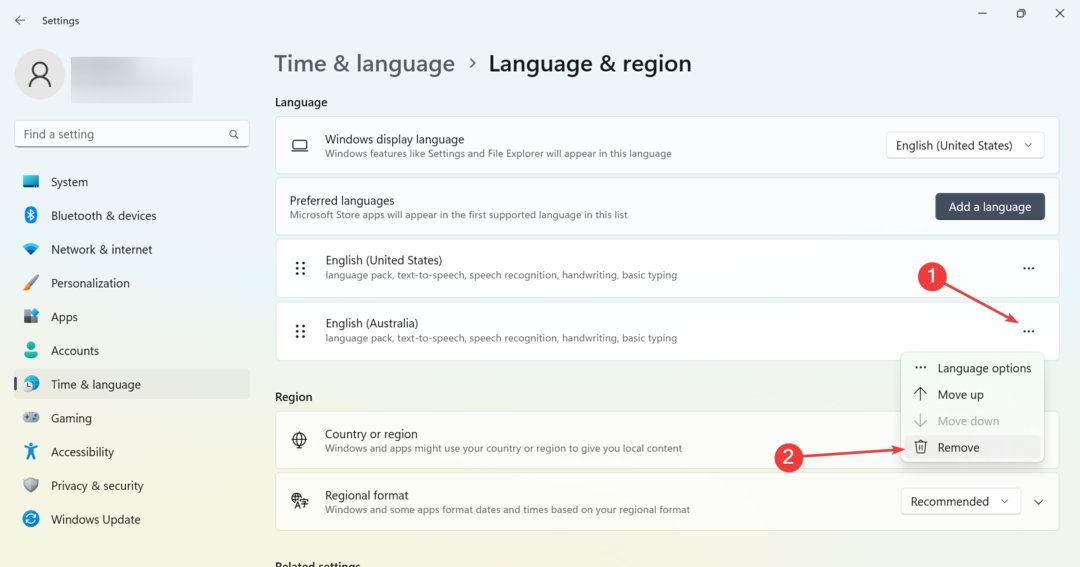
- Clique Sim para confirmar a alteração.
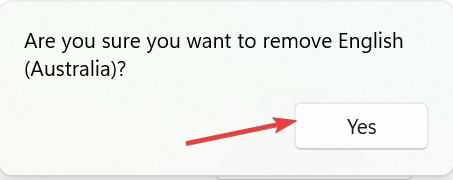
- Agora, clique no Adicionar um idioma botão.
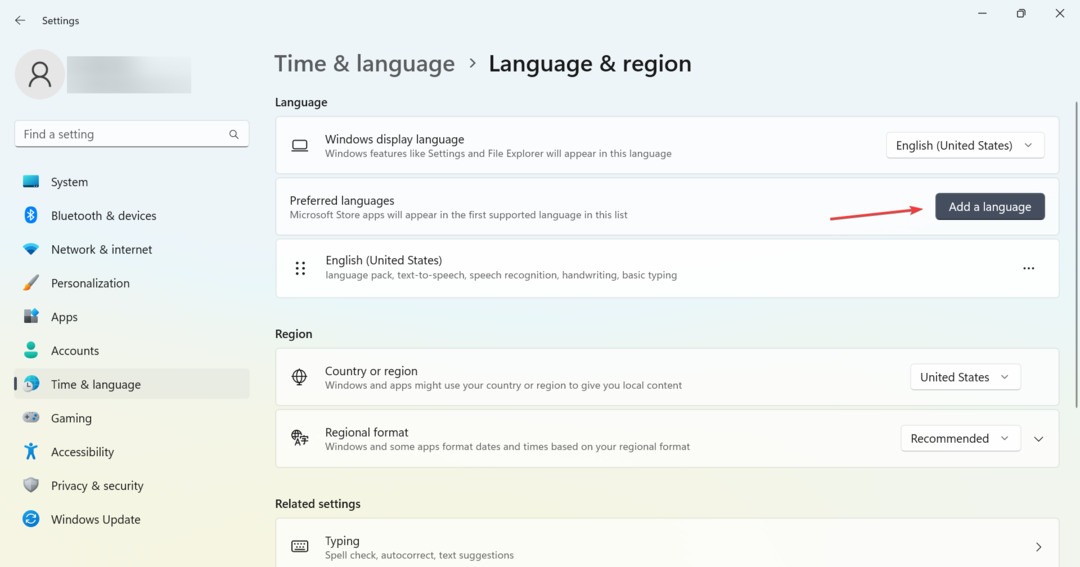
- Procure o pacote de idiomas que você removeu anteriormente, selecione-o na lista e clique em Próximo.
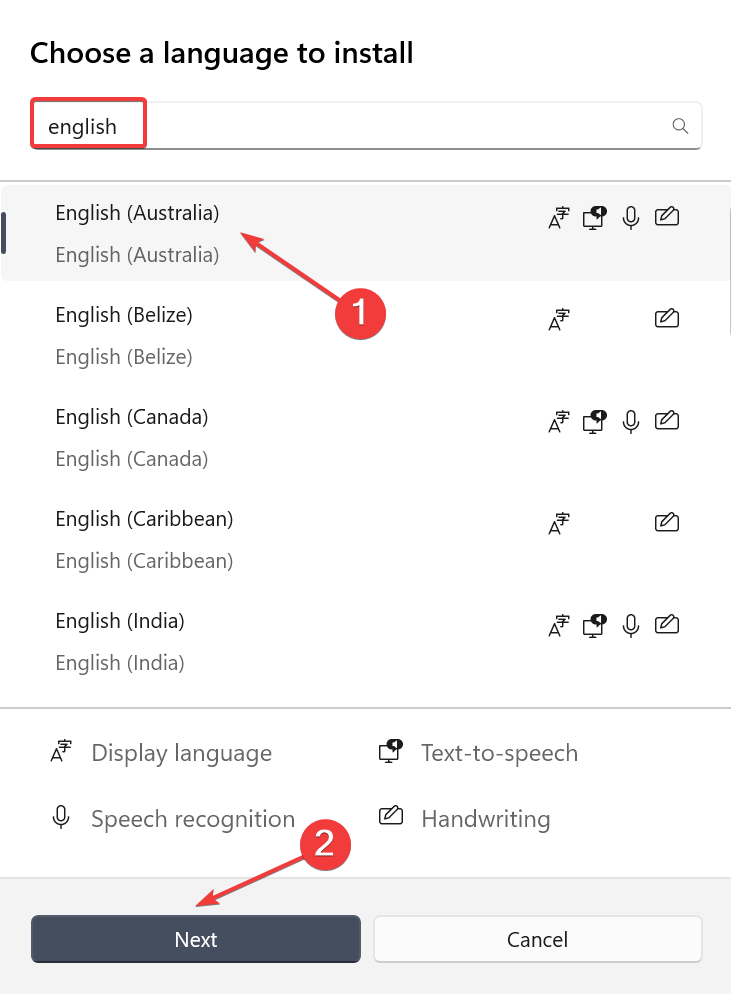
- Por fim, clique em Instalar e aguarde a conclusão do processo.
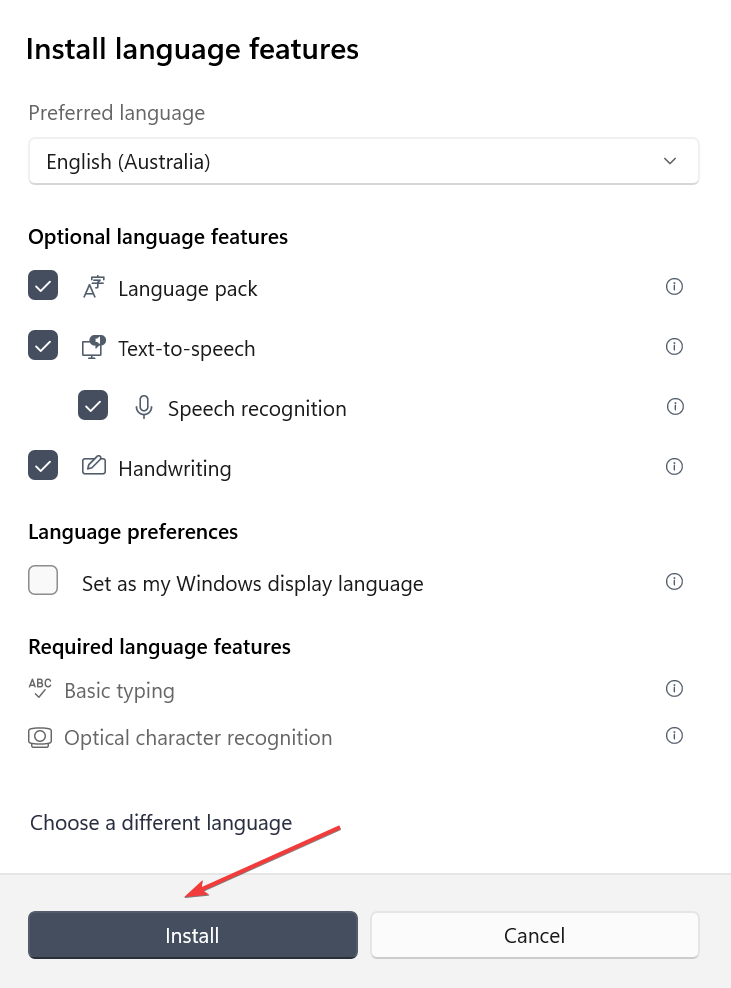
Um de nossos leitores apontou que adicionar novamente o pacote de idiomas geralmente corrige as coisas quando a barra de idiomas está faltando no Windows 11.
2. Atualizar janelas
- Clique no Começar botão e selecione Configurações aplicativo.
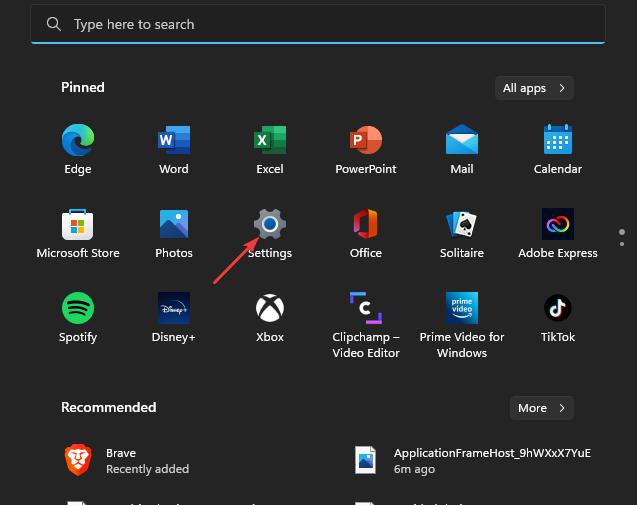
- Escolher atualização do Windows no painel esquerdo e Verifique se há atualizações.
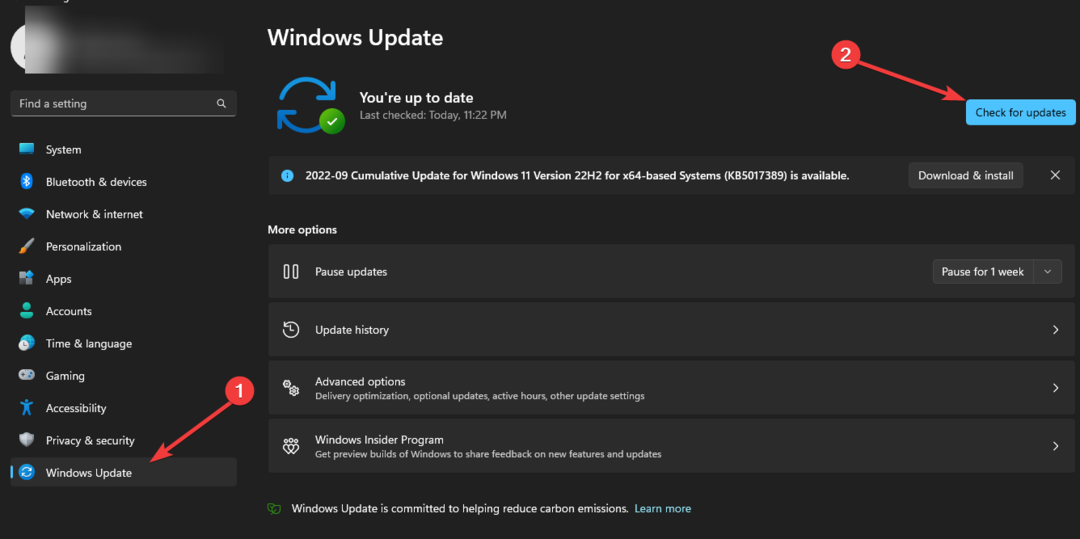
Se houver novas atualizações, o Windows irá identificá-las e baixá-las automaticamente. Em seguida, você pode atualizar e reiniciar seu dispositivo para corrigir o problema da barra de idiomas ausente.
No entanto, se O Windows Update não está funcionando corretamente, é hora de aplicar algumas soluções fáceis.
3. Ative a barra de idiomas em Configurações
- Clique no Começar botão e selecione Configurações aplicativo.
- Clique Hora e idioma e clique Digitando.
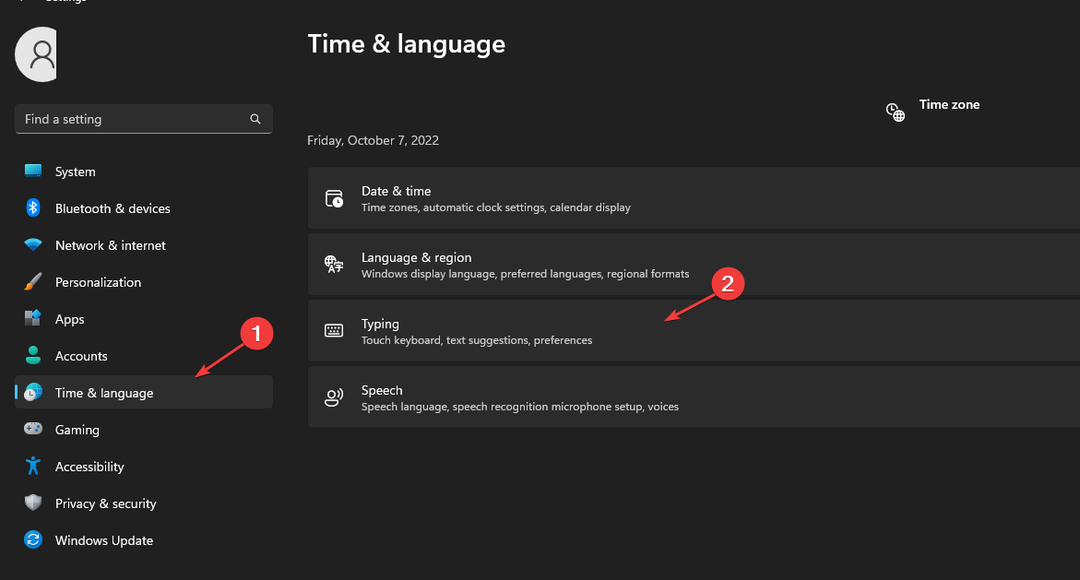
- Escolher Configurações avançadas de teclado.
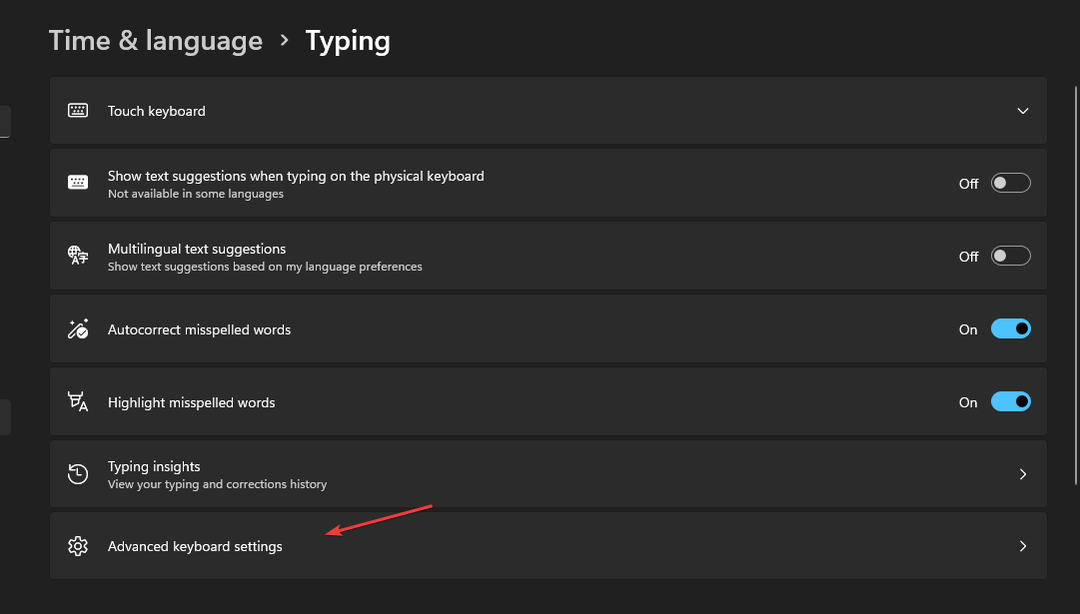
- Expandir o Opções da barra de idiomas.
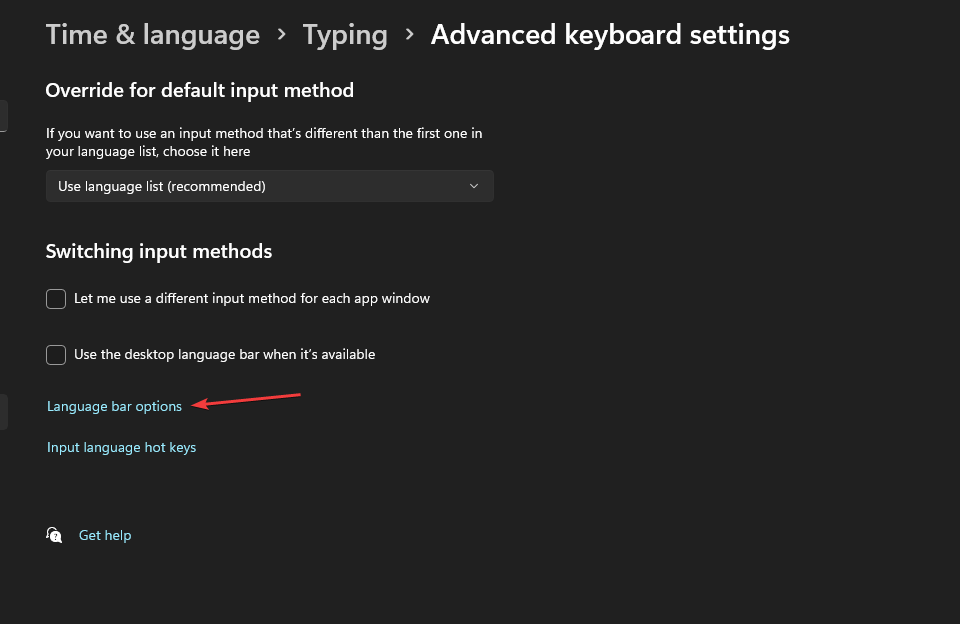
- Marque a caixa para Mostrar rótulos de texto na barra de idiomas e Mostrar ícones adicionais da barra de idiomas na barra de tarefas.
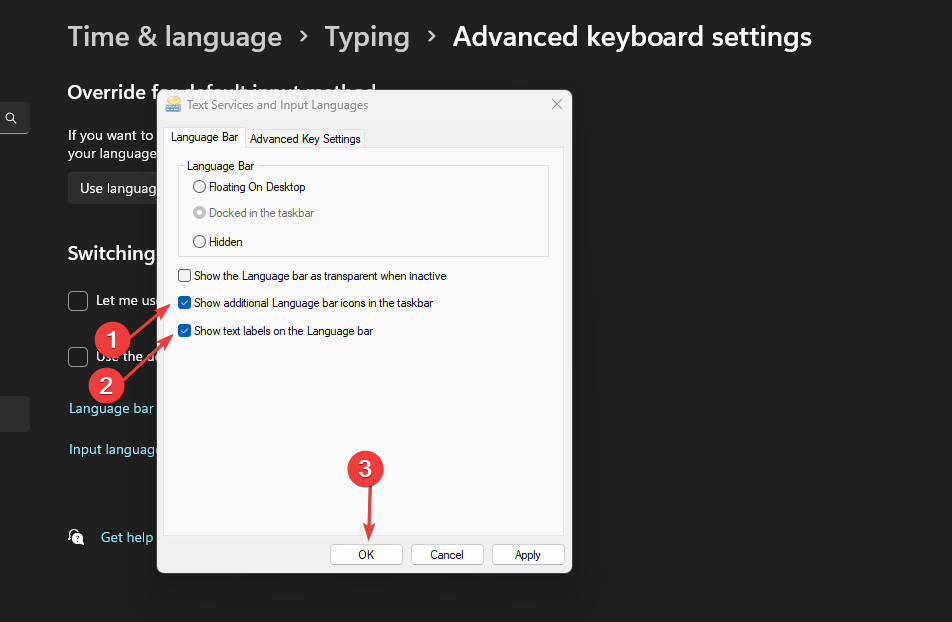
- Clique OK para salvar as alterações.
Feito isso, verifique se a barra de idiomas ainda está faltando no Windows 11. Se for esse o caso, vá para a próxima solução.
- O navegador AI do Opera, Aria, recebe 5 novos recursos interessantes
- Correção: a proteção contra adulteração não está ativada no Windows 11
- Apresentações privadas de conteúdo confidencial podem ser um recurso do Windows
- Como trocar facilmente de usuário no Windows 10
4. Alterar as configurações do Editor do Registro
- aperte o janelas + R teclas para iniciar o Correr caixa de diálogo, entrada regedit, e clique OK ou pressione Digitar.
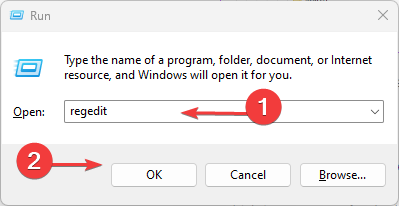
- Copie e cole este caminho para navegar e pressione Digitar:
HKEY_CURRENT_USER\SOFTWARE\Microsoft\CTF\LangBar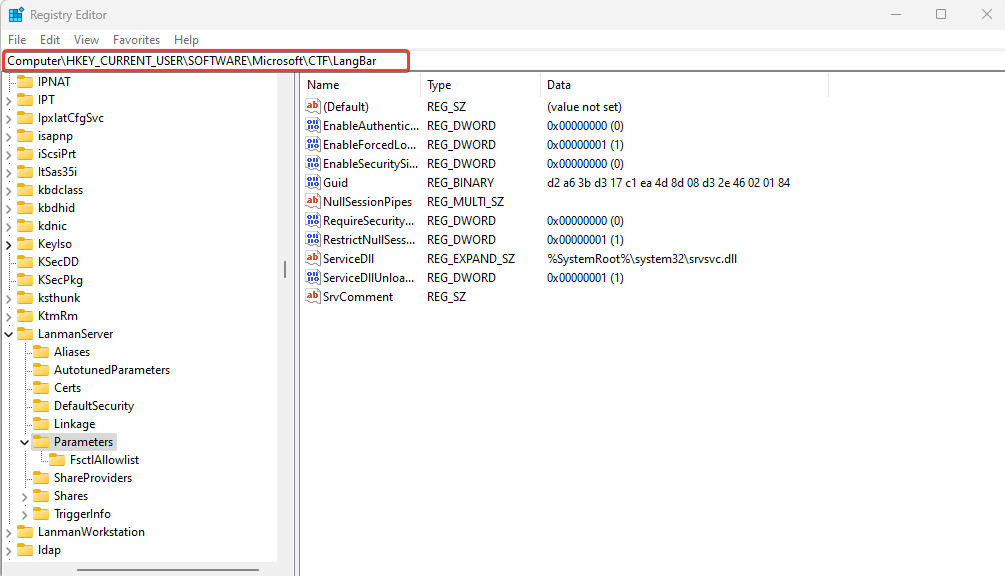
- Clique duas vezes em Status de exibição DWORD e editar dados de valor para4.
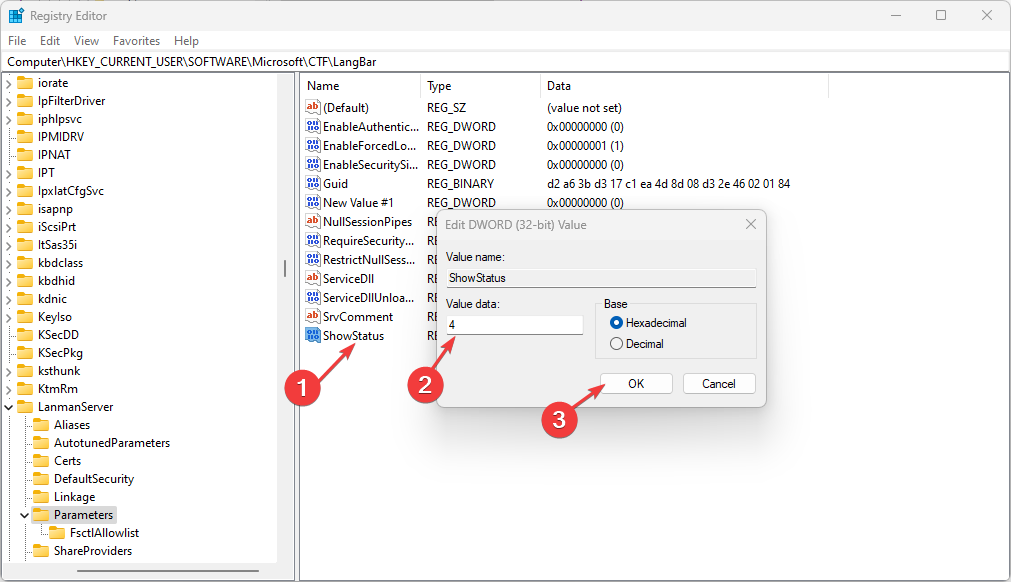
- Clique OK para salvar as alterações e reiniciar o PC.
É de extrema importância seguir estritamente este método para recuperar a barra de idiomas ausente no Windows 11. A modificação incorreta do Editor do Registro pode causar um problema sério para o PC.
Recomendamos fazer um backup do Registro, mas se você tiver problemas, aqui está nosso guia sobre como fazer isso. restaurar o registro sem backup.
5. Usar prompt de comando
- Clique no Começar botão, entrada cmde clique em Executar como administrador.
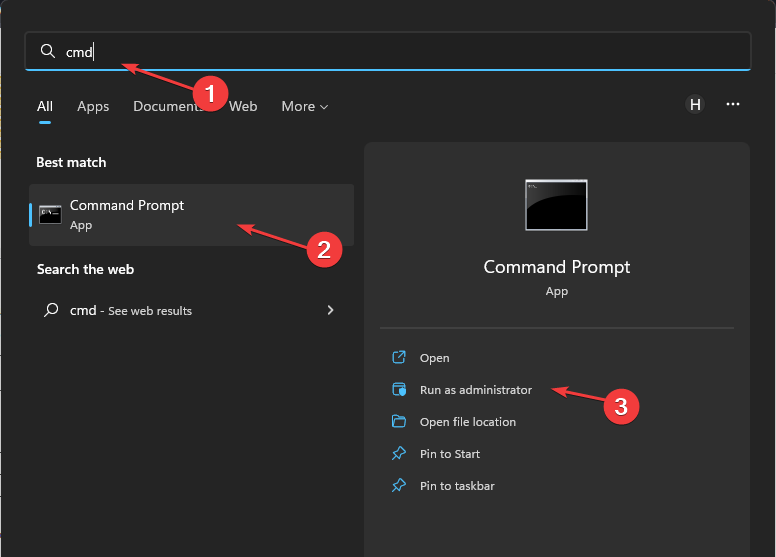
- Insira o seguinte e pressione Digitar:
sfc/scannow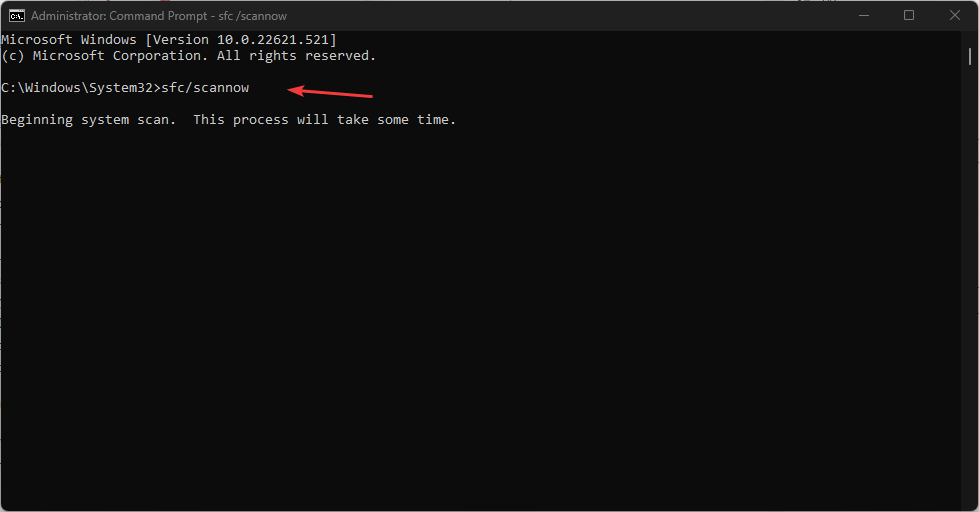
- Em seguida, execute o seguinte e pressione Digitar:
CHKDSK/f/r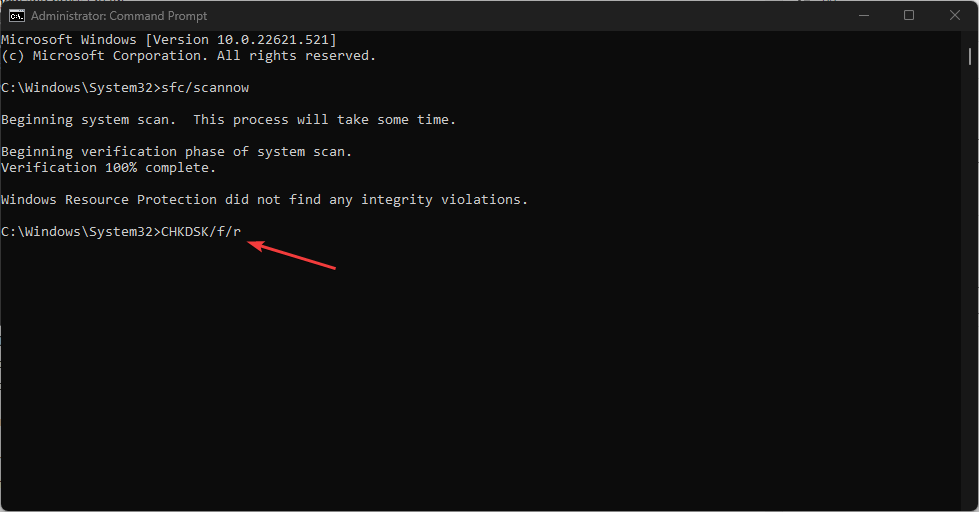
- Imprensa S e bateu Digitar.
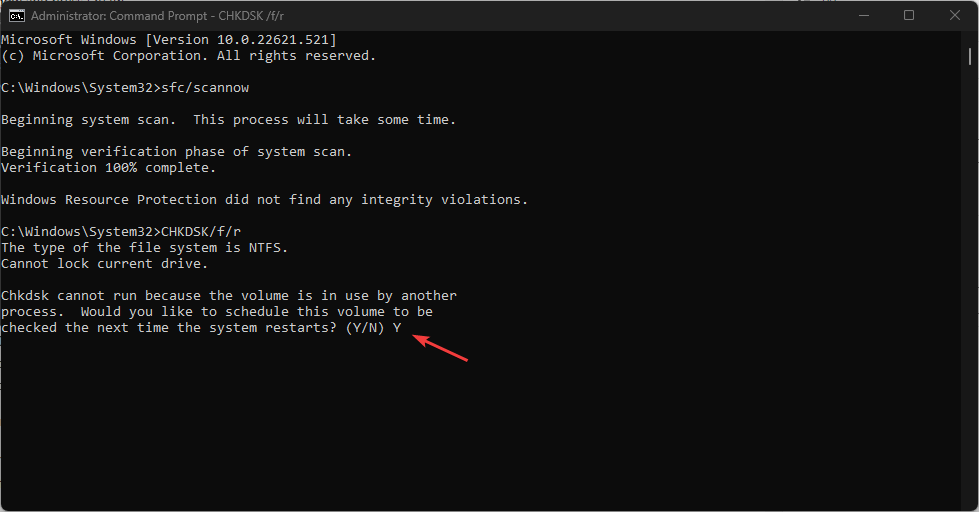
- Finalmente, reinicie o seu PC.
Este processo irá verificar e também realizar uma verificação de disco do seu PC durante o processo de reinicialização.
Conforme afirmado anteriormente, arquivos corrompidos podem fazer com que o Windows 11 perca a barra de idiomas. Conseqüentemente, este processo identificará os arquivos corrompidos que afetam o PC.
6. Execute Ctfmon.exe
- Clique no Começar botão e entrada ctfmone clique em Executar como administrador à direita.
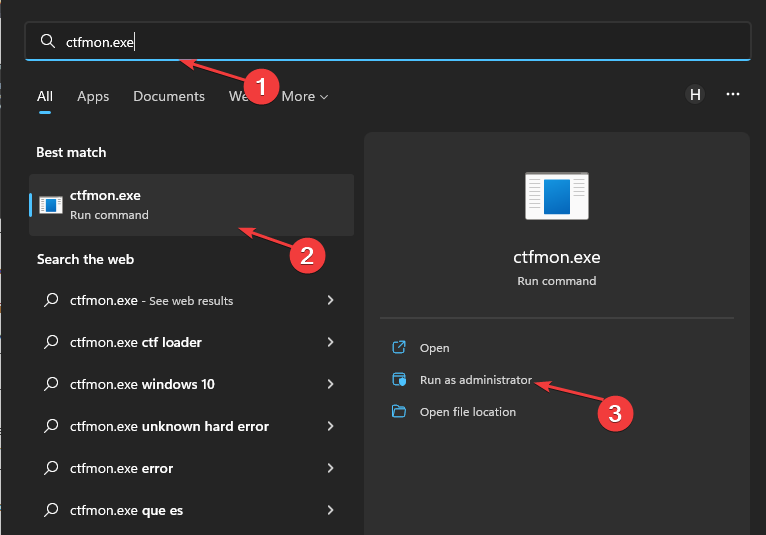
- Escolher Sim para conceder permissão.
- Reinicie o seu PC.
Estas são as melhores soluções para resolver o problema de falta da barra de idiomas do Windows 11. Esperamos que você tenha conseguido reativar a barra de idiomas. É essencial seguir os passos descritos para obter os melhores resultados.
Além disso, você pode descobrir o que fazer se não é possível remover o idioma do teclado no Windows. Por fim, confira como remova o layout do teclado no Windows 11 se você enfrentar algum problema.
Se você tiver alguma outra dúvida ou conhecer um método não listado aqui, basta comentar na seção abaixo.


